Најновије дугорочно издање Убунтуа је одмах иза угла. Убунту 18.04 обећава да ће донети неке нове функције на Линук радну површину, укључујући другу итерацију њиховог прилагођеног Гноме 3 десктоп окружења, побољшања стабилности, побољшања брзине и још много тога. Ако апсолутно не можете да чекате април да испробате ову нову верзију Убунтуа, доступне су дневне верзије. Они су употребљиви (иако помало греше), а сваки дан се објављује нова слика све док најновија верзија није спремна за употребу. Имајте на уму да ћете, ако одлучите да користите Убунту 18.04 раније, учествовати у Убунту Алпха/Бета програмима. Важно је ажурирати сваки дан, да бисте добили најновије поправке. Поред овога, обавезно користите алатку за извештавање о грешкама да бисте пријавили све грешке које се могу појавити, тако да програмери могу да је поправе.
УПОЗОРЕЊЕ СПОИЛЕР: Померите се надоле и погледајте видео водич на крају овог чланка.
Преглед садржаја
Рани Убунту 18.04 Буилд
Током фазе развоја сваке верзије Убунту-а, постоје различите верзије издања, сваки дан се поставља нова слика Убунту 18.04 за преузимање преко њиховог система за изградњу. Да бисте добили најновију верзију 18.04, идите на ову веб страницу и преузмите слику.
Када се заврши преузимање датотеке слике, мораћете да креирате ДВД или УСБ ливе диск који се може инсталирати.
Прављење ДВД-а
Најбољи алат за нарезивање ДВД ИСО слике на Линук-у је Брасеро. Највероватније је овај алат већ инсталиран на вашем Убунту рачунару. Ако не, отворите софтверски центар, потражите Брасеро и кликните на дугме за инсталирање да бисте преузели програм.
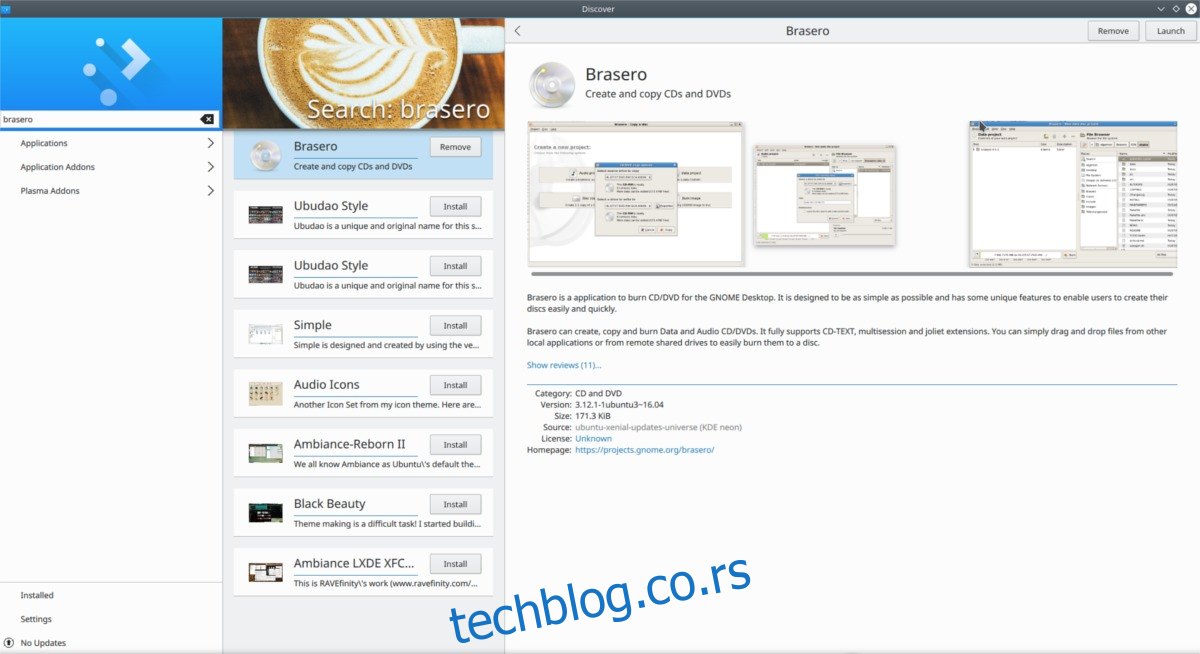
Напомена: нарезивање Убунту ливе ДВД-а на Виндовс-у или Мац-у? Преузмите слику и користите алатку за нарезивање коју сте добили уз оперативни систем.
Да бисте креирали ДВД за инсталацију 18.04, отворите Брасеро и кликните на „Пројекат података“. Поставите празан ДВД у диск јединицу, а затим изаберите дугме „Датотека слике“ да бисте потражили датотеку слике 18.04. Започните процес нарезивања ДВД-а кликом на дугме „нарежи“. Имајте на уму да снимање Убунту ДВД-а са подацима није тренутно и може потрајати у зависности од брзине вашег резача.
Када се процес нарезивања заврши, поново покрените рачунар и учитајте га у БИОС. Мораћете да га конфигуришете да прво учита ДВД уређај у редоследу покретања.
Прављење живог УСБ-а
Други начин да инсталирате Убунту 18.04 је да направите живу УСБ слику. То је најбољи начин за инсталацију, јер већина модерних рачунара нема оптичке диск јединице.
Започните преузимањем најновија верзија Убунту 18.04. Такође ћете морати да преузмете Етцхер УСБ алатка за слике. Када оба завршите преузимање, отворите терминал и користите ЦД команду да уђете у директоријум ~/Довнлоадс.
cd ~/Downloads
Распакујте Етцхер АппИмаге командом унзип.
unzip etcher-*-linux-x86_64.zip
Покретање Унзип-а ће испразнити Зип архиву и оставити Етцхер АппИмаге у фасцикли ~/Довнлоад.
Користите команду цхмод да ажурирате дозволе за датотеку АппИмаге, тако да ће се покренути. Обично Етцхер АппИмаге већ има исправне дозволе, али је добра идеја да то урадите за сваки случај.
sudo chmod +x etcher-*-x86_64.AppImage
Отворите Етцхер АппИмаге помоћу:
./etcher-*-x86_64.AppImage
Пратите ове кораке да бисте флешовали Убунту 18.04 на УСБ флеш диск:
1: Да бисте покренули процес УСБ флешовања, уметните УСБ флеш диск у свој Линук рачунар (величине најмање 2 ГБ).
2: Кликните на дугме „одабери слику“ да бисте потражили слику диска.
3: Етцхер би требало да аутоматски изабере ваш УСБ флеш диск. Да бисте покренули процес флешовања, кликните на дугме „флеш“ да бисте покренули процес. Када се процес флешовања заврши, поново покрените рачунар.
Покрените БИОС и промените редослед покретања тако да се УСБ прво учита.
Инсталирање Убунту 18.04
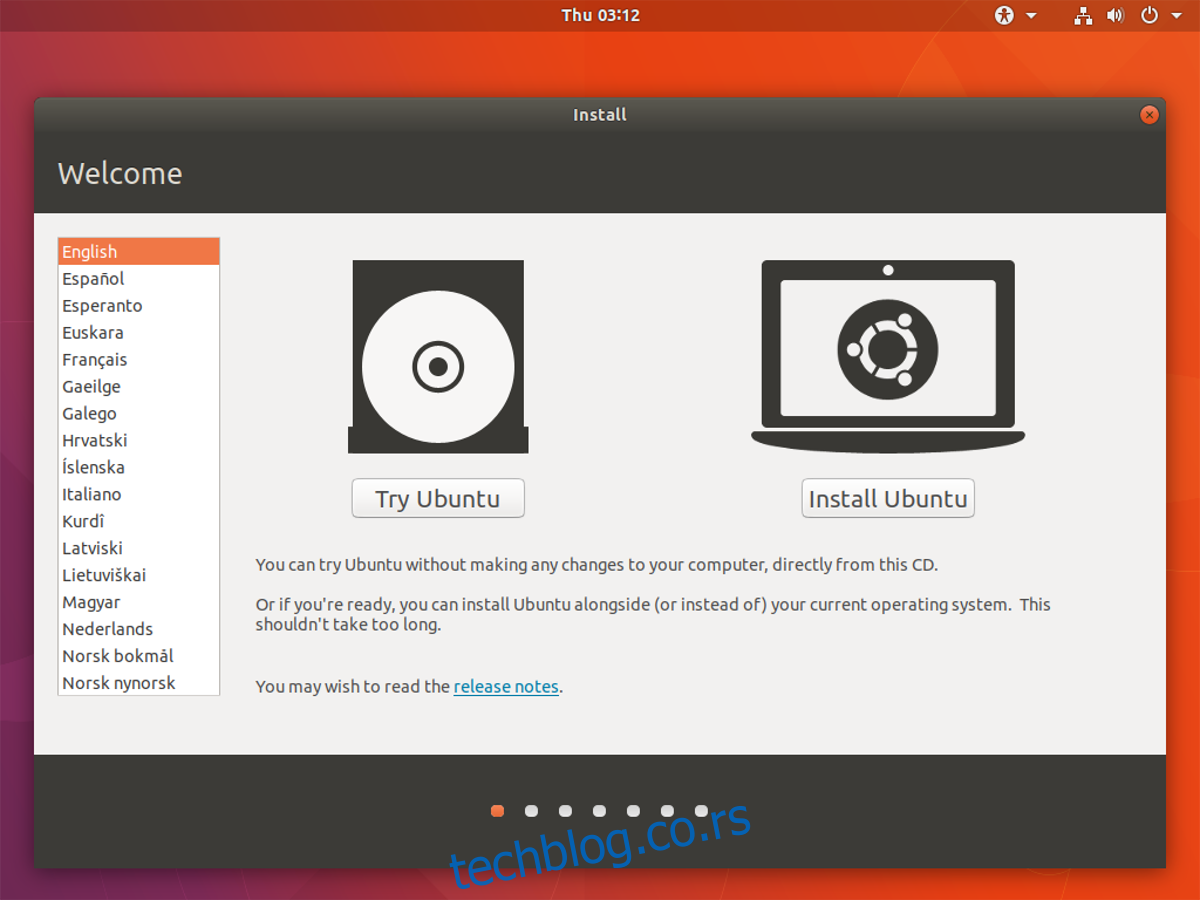
Како се Убунту учитава, видећете екран за покретање. Овај екран за покретање даје кориснику два избора: испробати Убунту или инсталирати Убунту. Да бисте започели надоградњу на 18.04, кликните на дугме „Инсталирај Убунту“. На следећој страници изаберите распоред тастатуре, језик и кликните на „следеће“ да бисте наставили даље.
Након подешавања језика и тастатуре долази страница „Тип инсталације“. Тип инсталације је где Убунту дозвољава кориснику да одабере тип инсталације за инсталацију. Ако већ користите верзију Убунтуа, прва опција на листи ће бити „Надоградња на Убунту 18.04 ЛТС“. Изаберите ову опцију, а затим „Инсталирај одмах“.
Одабиром надоградње верзије Убунту-а замениће се основни систем, али ће ваше личне датотеке остати на месту. Такође ће покушати да задржи што више програма инсталираних током надоградње, али неки могу бити уклоњени.
Напомена: Користите Виндовс или другу верзију Линук-а? Уместо тога, изаберите опцију „избриши диск и инсталирај Убунту“.
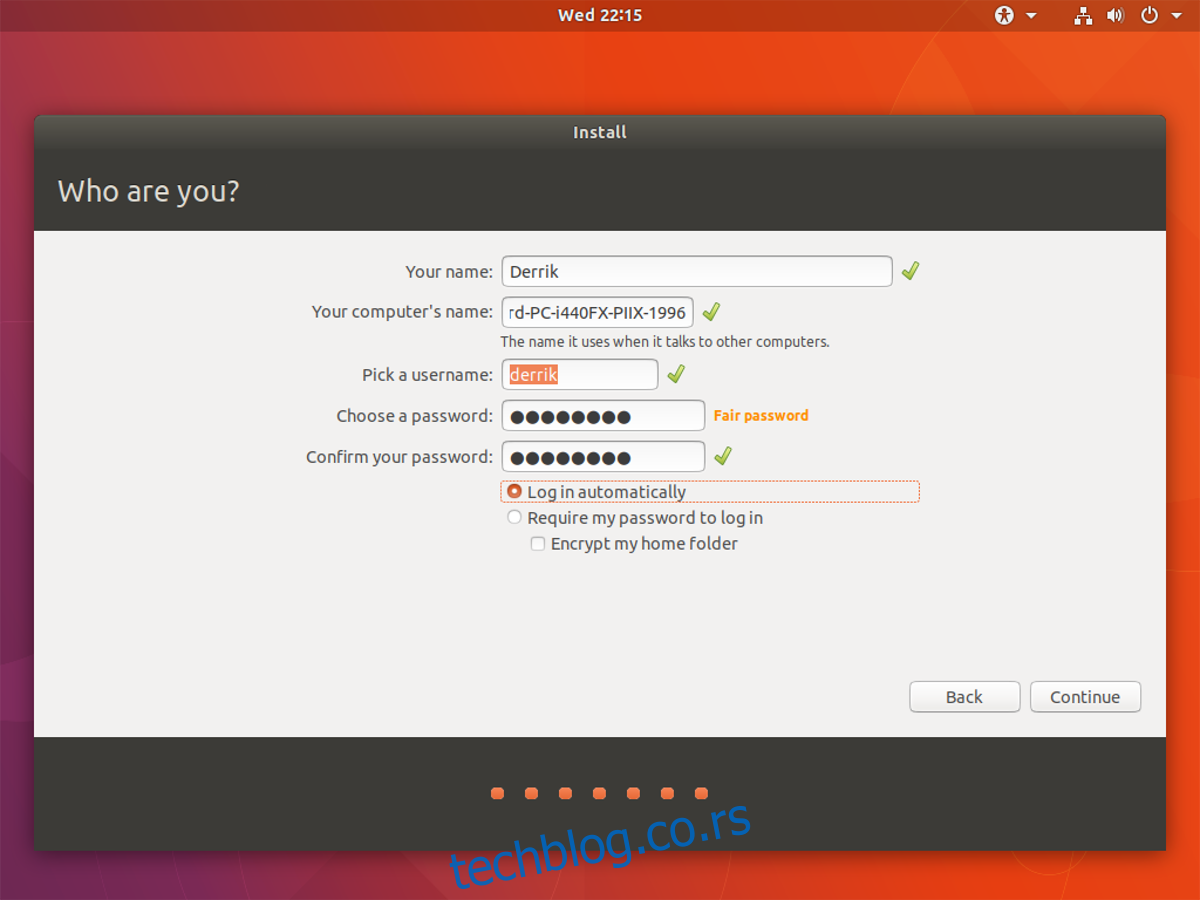
Након што изаберете тип инсталације, пређите на следећу страницу и конфигуришите корисничко име и наставите са инсталацијом као и обично. Ако инсталирате нови Убунту 18.04, сви претходни оперативни системи, као и датотеке ће нестати.
Инсталација Убунту-а траје око 20 минута, па будите стрпљиви и пустите да ради. Када се процес заврши, на екрану ће се појавити искачући прозор који вас обавештава да је завршен. Кликните на дугме „поновно покретање“ да бисте поново покренули Убунту 18.04.
